用 JavaScript 检查按钮是否被点击
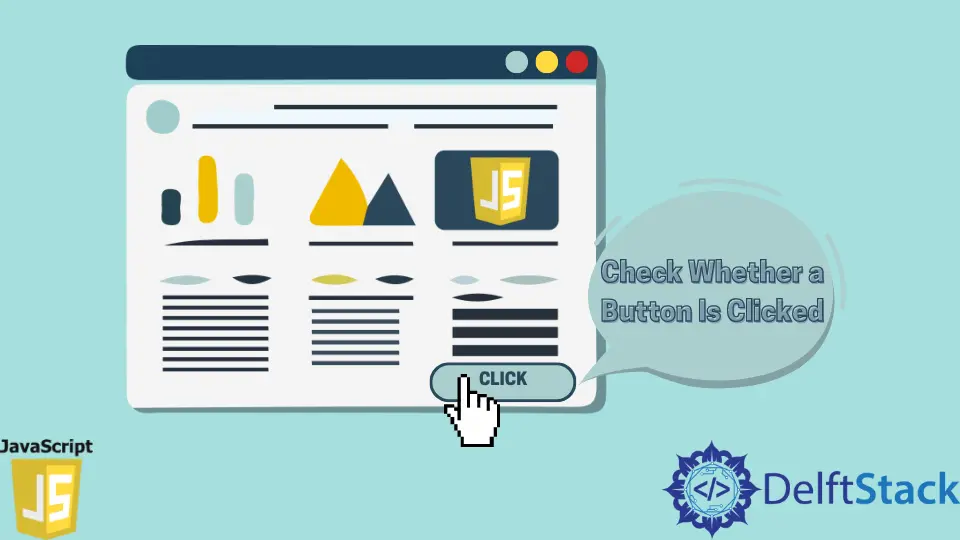
在 JavaScript 中,onclick 方法和 addEventListener 是最常用的操作动作的方法。
我们将使用 onclick 作为 HTML 属性来检查 button 是否被单击。同样,我们将通过操作 DOM 继续使用 onclick 方法进行检查,稍后我们将看到使用 addEventListener 来了解按钮单击是否有效。
使用 onclick HTML 属性检查 JavaScript 中的按钮单击
在本例中,我们将采用一个 button 标签元素并添加属性 onclick。
每当单击按钮时,该属性都会调用一个函数。虽然 onclick 完全是一个 JavaScript 方法,但作为一个 HTML 属性,在点击事件时触发一个指定的函数是很常见的。
代码片段:
<!DOCTYPE html>
<html>
<head>
<meta charset="utf-8">
<meta name="viewport" content="width=device-width">
<title>Test</title>
<style>
button{
background: gray;
outline: none;
border: none;
padding: 10px;
border-radius: 3px;
color: white;
cursor: pointer;
}
</style>
</head>
<body>
<button id="btn" onclick="clicked()">Click here</button>
<script>
const btn = document.getElementById('btn');
function clicked(){
btn.style.background = "purple";
console.log("CLICKED");
}
</script>
</body>
</html>
输出:

在这个例子中,函数 clicked() 有一个代码体,每当单击按钮时,style background 从灰色变为紫色。
使用 onclick 作为 JavaScript 方法
JavaScript 中的 onclick 只关注一个事件来调用回调函数。该方法还强调执行在方法启动后声明的函数体。
但首先,onclick 方法需要遵循一个对象。HTML 元素的 querySelector 在这里定义了对象。
代码片段:
<!DOCTYPE html>
<html>
<head>
<meta charset="utf-8">
<meta name="viewport" content="width=device-width">
<title>Test</title>
<style>
button{
background: gray;
outline: none;
border: none;
padding: 10px;
border-radius: 3px;
color: white;
cursor: pointer;
}
</style>
</head>
<body>
<button id="btn">Click here</button>
<script>
const btn = document.getElementById('btn');
btn.onclick = function(){
btn.style.color = "yellow";
console.log("CLICKED!");
}
</script>
</body>
</html>
输出:

在这里,单击事件的发生在控制台中输出为 CLICKED!并且按钮样式也可以将其字体颜色从白色更改为黄色。btn.onclick 方法开始运行相应的函数,从而可视化单击后的更改。
使用 addEventListener 方法检查按钮点击
通常,旧浏览器不支持 addEventListener 方法,但它可以处理多个事件。
在这里,我们将使用一个事件,click,该事件将处理的函数将触发按钮进行更改。此外,我们将在控制台面板中打印一些内容,以更加确定事件活动。
代码片段:
<!DOCTYPE html>
<html>
<head>
<meta charset="utf-8">
<meta name="viewport" content="width=device-width">
<title>Test</title>
<style>
input{
background: gray;
outline: none;
border: none;
padding: 10px;
border-radius: 3px;
color: white;
cursor: pointer;
}
p{
background: white;
color: gray;
}
</style>
</head>
<body>
<input type="button" id="btn" value="Click Here">
<p id="after"></p>
<script>
const btn = document.getElementById('btn');
function getItDone(){
document.getElementById('after').innerHTML = "I am clicked."
console.log("CLICKED!");
}
btn.addEventListener('click', getItDone);
</script>
</body>
</html>
输出:

Enjoying our tutorials? Subscribe to DelftStack on YouTube to support us in creating more high-quality video guides. Subscribe
